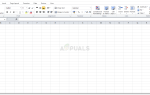Работая над MS Word, вы можете создавать столбцы своего текста, как в брошюрах. Есть два способа сделать столбцы в MS Word. Вы можете выбрать формат, в котором уже есть формат созданного столбца. Или вы можете сделать столбцы самостоятельно.
Функция выбора типа формата доступна не во всех MS Word, но вам не стоит об этом беспокоиться, потому что даже если вы не можете выбрать этот формат, есть кое-что, что поможет вам создать столбцы в вашем тексте.
Создание столбцов путем выбора формата, который имеет столбцы
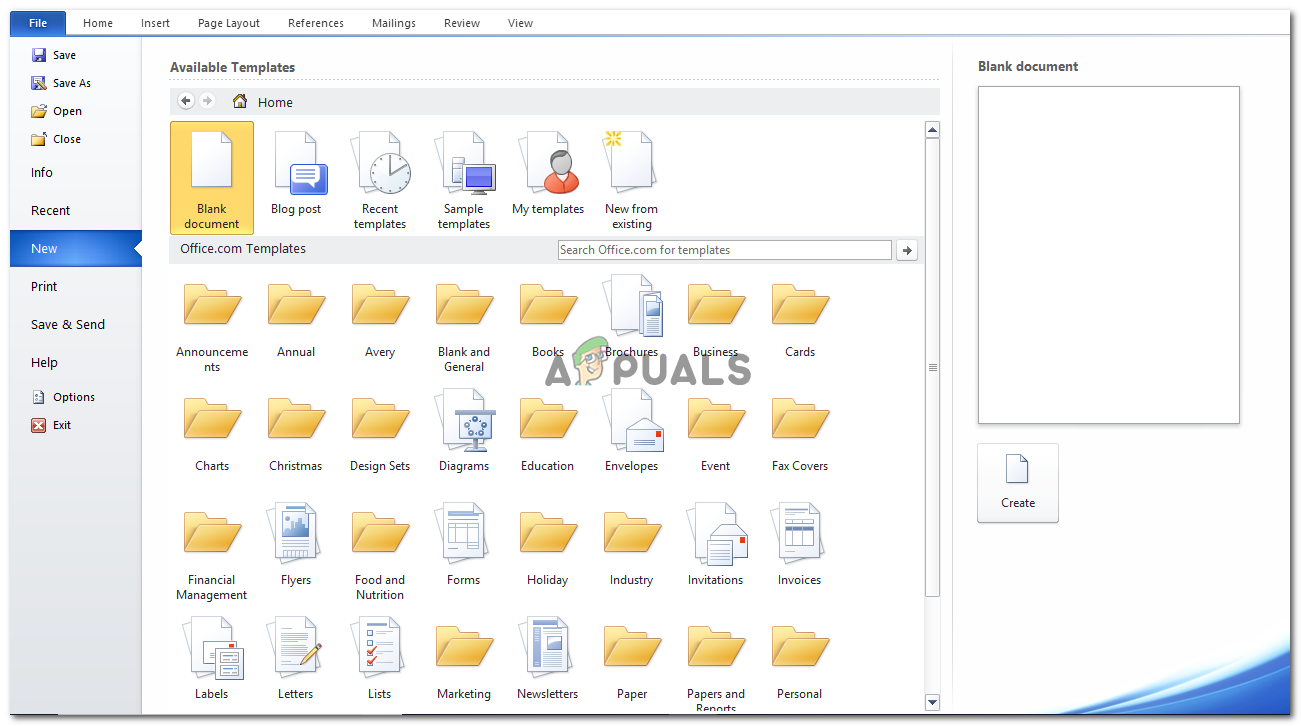 Откройте новый файл и выберите формат со столбцами.
Откройте новый файл и выберите формат со столбцами.
Когда вы выбираете формат, который показывает столбцы, вы можете начать писать в столбцах в этом документе. Как и то, как я выбрал формат брошюры, меня попросили скачать его. Вы можете скачать его и начать писать свой текст.
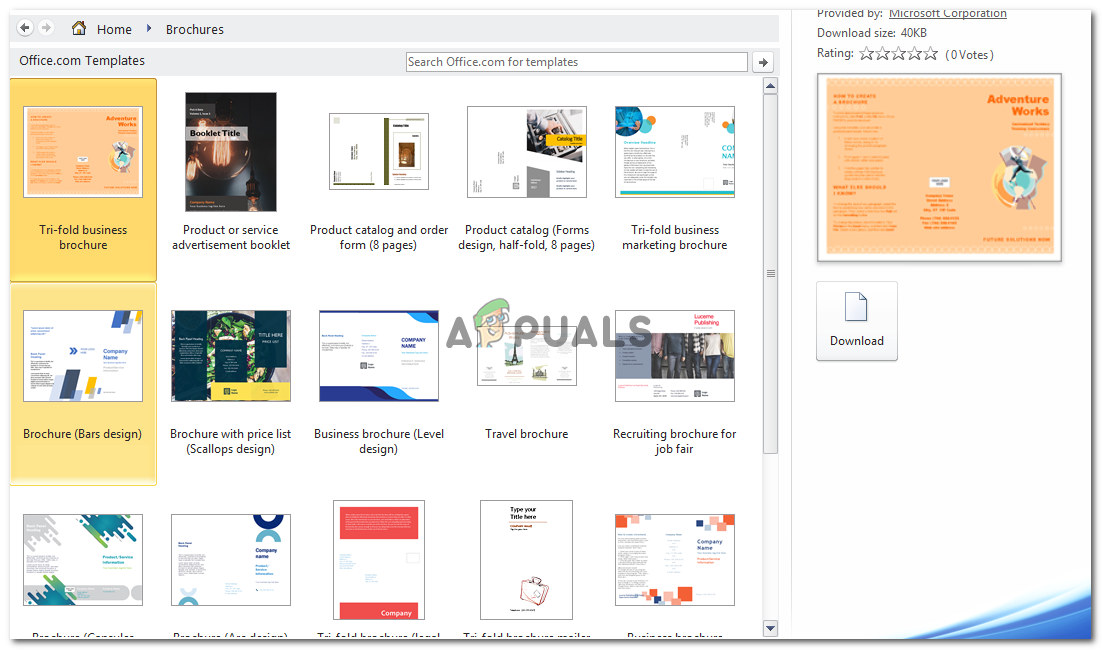 Выберите формат, который подходит вам лучше всего. Я хотел столбцы, поэтому я пойду на что-то вроде брошюры
Выберите формат, который подходит вам лучше всего. Я хотел столбцы, поэтому я пойду на что-то вроде брошюры
Вот как теперь будут выглядеть столбцы для вашей страницы Word. Вы можете удалить уже существующий текст и заменить его тем, что вам нужно написать.
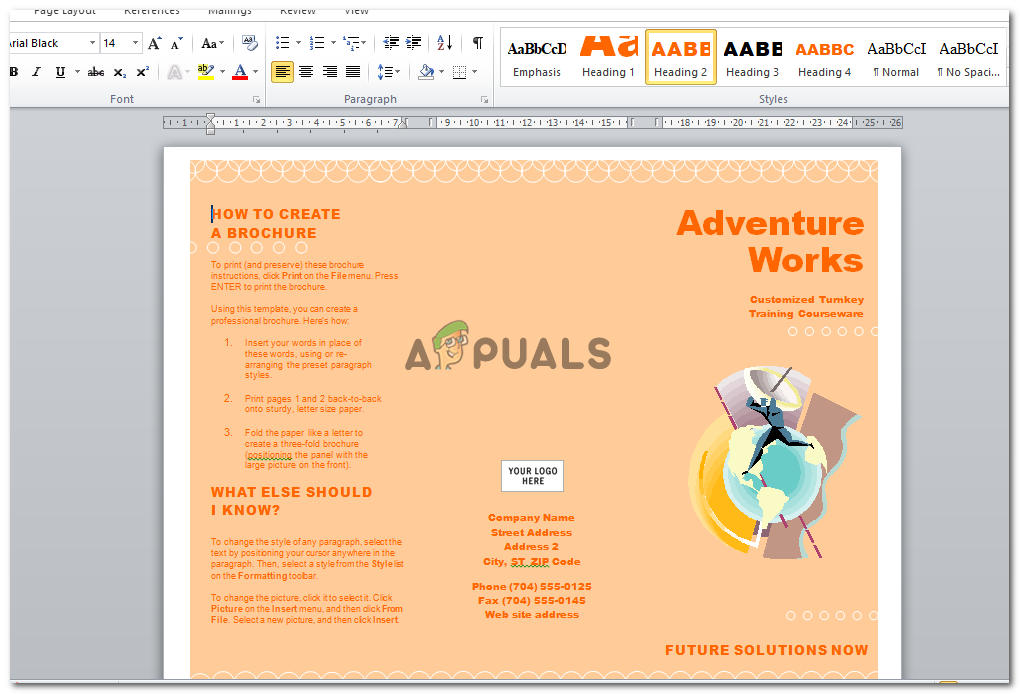 Это формат, который вы выбрали
Это формат, который вы выбрали
Я удалил текст из формата и написал что-то свое, чтобы показать, как теперь будут выглядеть столбцы. Вы можете сохранить фон от формата, если хотите, или создать что-то свое. Это полностью зависит от вас.
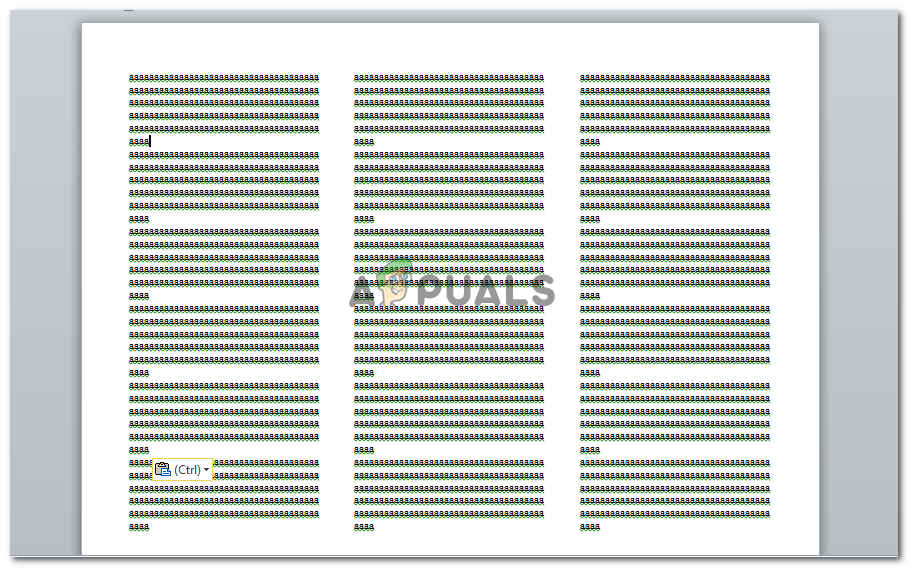 Вот ваши колонки. Так как у выбранного вами формата было три столбца, ваша работа будет отображаться и в трех столбцах.
Вот ваши колонки. Так как у выбранного вами формата было три столбца, ваша работа будет отображаться и в трех столбцах.
Столбцы обычно используются, когда вам нужно сделать брошюру или сделать проект, ориентированный на журнал, или задание для колледжа. Вы можете использовать этот способ создания столбцов. Формат делит страницу на три столбца. Если вам не нужны три столбца, а два — вместо этого, вот что вы можете сделать. Это второй метод создания столбцов для документа Word.
Создание столбцов с помощью «Столбцы» в «Макет страницы»
Если вы хотите уменьшить количество столбцов в предыдущем примере или создать столбцы в обычном формате страницы, вот что вам нужно сделать.
Выделите весь текст.
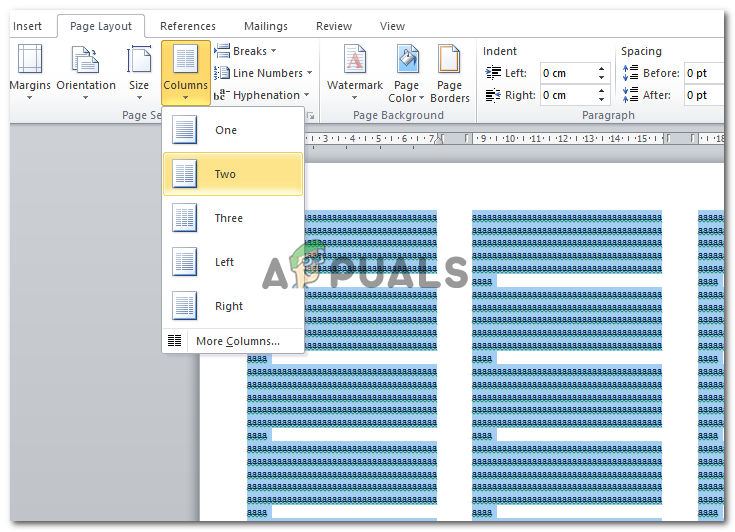 Выберите текст, который вы хотите, чтобы быть в столбцах. Если это весь документ, просто нажмите «CTRL + C»
Выберите текст, который вы хотите, чтобы быть в столбцах. Если это весь документ, просто нажмите «CTRL + C»
Найдите макет страницы на панели инструментов прямо выше. Это рядом с опцией Вставить. Нажмите на это, и вы будете перенаправлены на дополнительные параметры для вашего документа.
Нажмите «Столбцы» и выберите желаемое количество столбцов в документе. Вы можете иметь до трех столбцов в вашем файле Word, который является рекомендуемым числом профессионалов. В соответствии с представленными опциями вы также можете отформатировать расположение столбцов. Хотите ли вы, чтобы один столбец был больше другого, или вы хотите, чтобы оба они были одинакового размера.
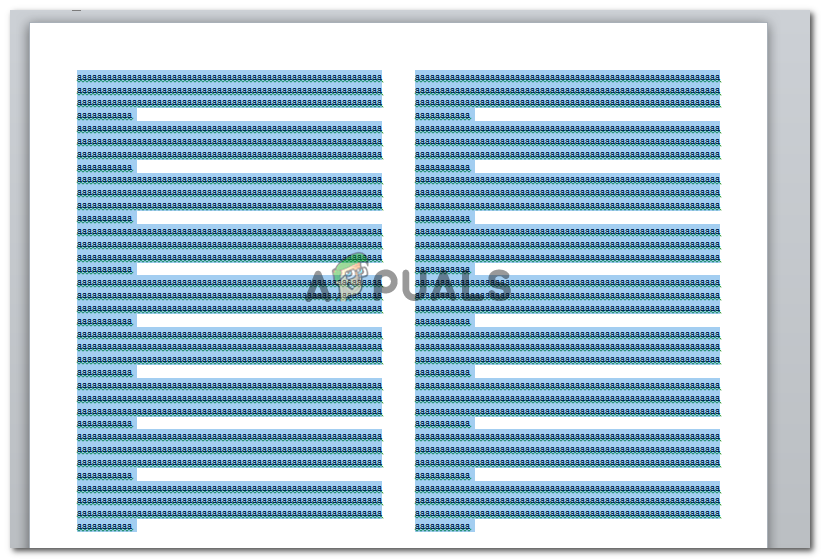 Если вы хотите уменьшить количество столбцов или добавить столбцы к своей работе, вы можете выполнить те же действия.
Если вы хотите уменьшить количество столбцов или добавить столбцы к своей работе, вы можете выполнить те же действия.
Параметр «Больше столбцов» позволяет создавать более 3 столбцов. Это означает, что вы можете сделать столько столбцов, сколько захотите.
Нажав на «больше столбцов», вы получите следующие варианты. Я выбрал 5 столбцов для моего документа Word.
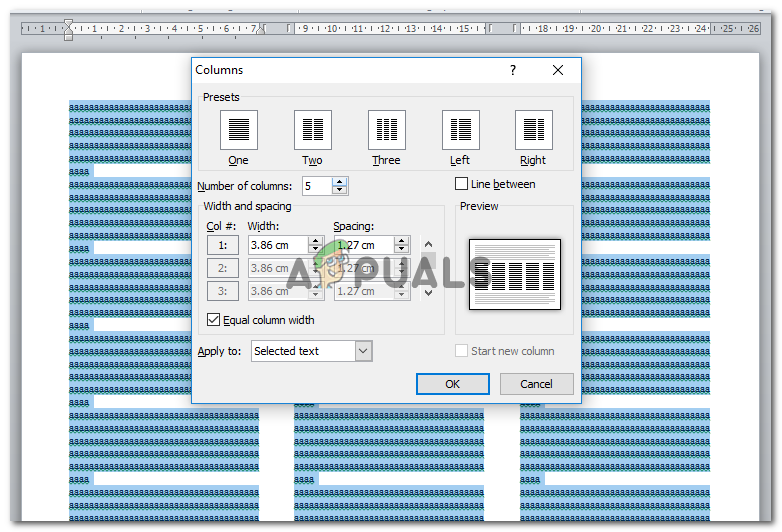 Добавление дополнительных столбцов к вашей работе с помощью параметра «Больше столбцов». Вы можете добавить столько столбцов, сколько хотите, написав число в поле «Количество столбцов».
Добавление дополнительных столбцов к вашей работе с помощью параметра «Больше столбцов». Вы можете добавить столько столбцов, сколько хотите, написав число в поле «Количество столбцов».
И вот как появилась моя работа после того, как были созданы 5 столбцов.
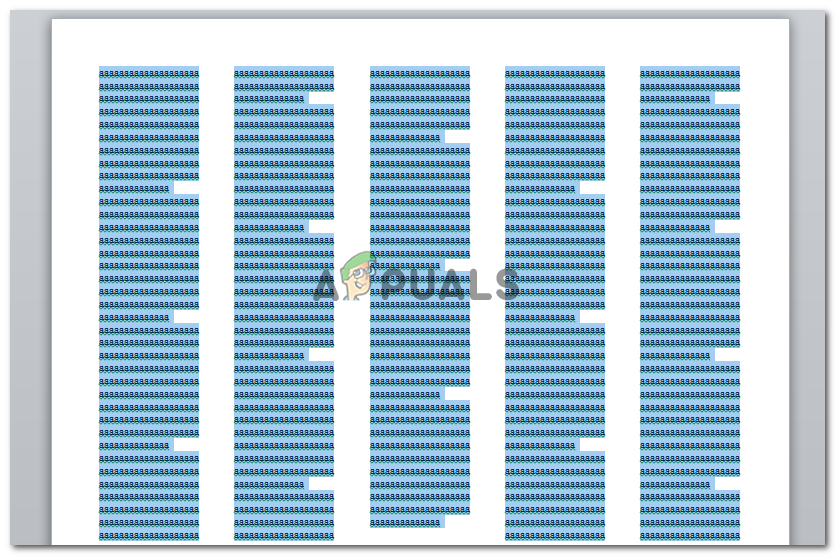 5 колонок на бумаге формата А4
5 колонок на бумаге формата А4
Выглядит слишком кластерно, не так ли? Ну, это также зависит от размера вашей бумаги. Если вы работаете с листом формата А4, 5 столбцов могут сделать вашу работу супергруппированной. Но если вы работаете в большем масштабе, ваша работа может выглядеть иначе.
Я изменил размер страницы с А4 на А3, и таким образом изменились мои столбцы.
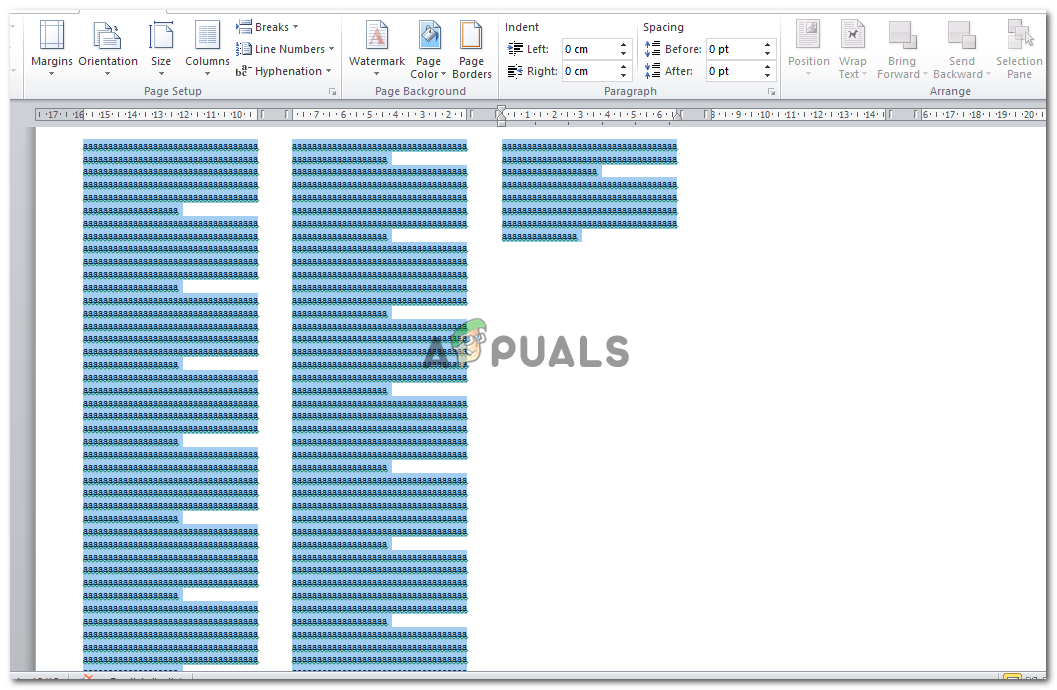 Выбор размера страницы A3. Текст, который вы ввели на А4, был меньше, поэтому меньше видимых столбцов.
Выбор размера страницы A3. Текст, который вы ввели на А4, был меньше, поэтому меньше видимых столбцов.
Если вы добавите больше текста к этому, ваша страница будет выглядеть примерно так.
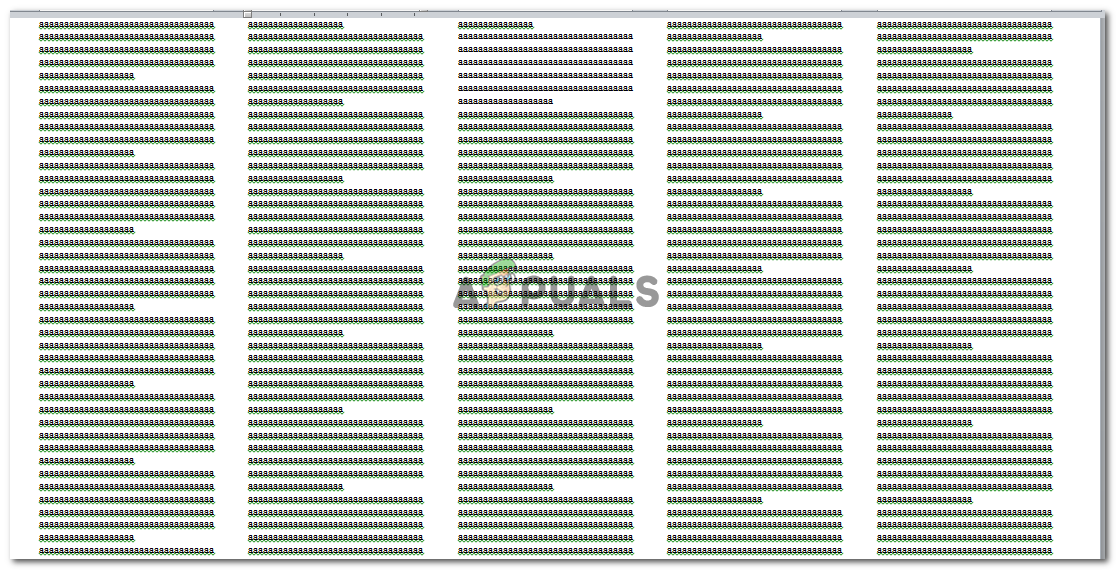 5 Столбцы формата А3 выглядят гораздо более организованно, чем лист формата А4.
5 Столбцы формата А3 выглядят гораздо более организованно, чем лист формата А4.
Вы можете добавлять строки между столбцами, создавать столбцы в определенной точке на своей странице, если вы не хотите, чтобы вся страница была в столбцах, и вы также можете изменить ширину и длину каждого столбца в соответствии с вашими требованиями. Все эти параметры присутствуют, когда вы нажимаете «Другие столбцы» в разделе «Столбцы».
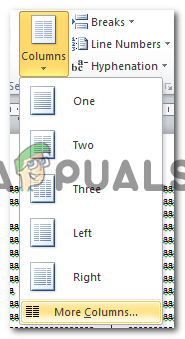 Больше столбцов в разделе «Столбцы» поможет вам выбрать дополнительные параметры для столбцов, которые вы только что создали или хотите создать.
Больше столбцов в разделе «Столбцы» поможет вам выбрать дополнительные параметры для столбцов, которые вы только что создали или хотите создать.
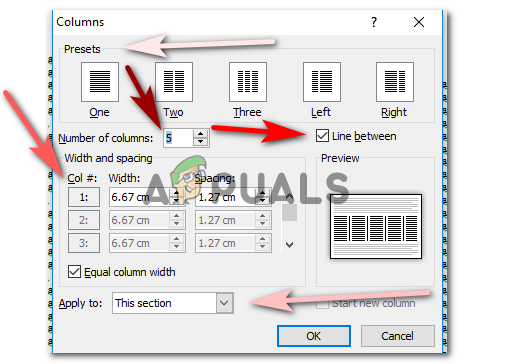 Все параметры, которые вы можете использовать для форматирования ваших столбцов
Все параметры, которые вы можете использовать для форматирования ваших столбцов